无线路由器连接方法(简单易懂的设置步骤,让您轻松连接无线网络)
在现代社会,无线网络已经成为了人们生活中不可或缺的一部分。通过无线路由器连接,我们可以方便地上网冲浪、观看视频、进行游戏等。本文将为您介绍家庭无线路由器连接方法的具体步骤,帮助您快速搭建起稳定的家庭网络。
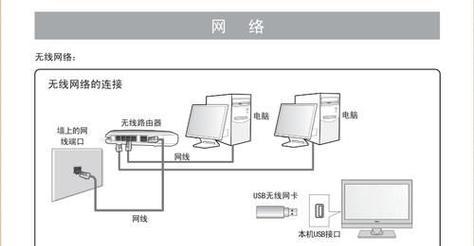
一、选择合适的无线路由器
选择一款适合自己家庭使用的无线路由器是成功连接无线网络的第一步,您可以根据家庭网络需求和预算选择带有适当功能和性能的路由器。
二、查找默认登录信息
在无线路由器背面或说明书上,您可以找到默认的登录信息,包括用户名和密码。这些信息将在后续设置过程中使用到。

三、连通电源和宽带线
将无线路由器连接到电源插座,并将宽带线插入路由器的WAN口,确保其连接稳固。
四、连接电脑与无线路由器
通过使用网线将电脑与无线路由器的LAN口连接起来,以便进行后续设置。插好网线后,电脑将自动获取IP地址。
五、打开浏览器
打开您常用的浏览器,输入默认的IP地址,并按下回车键。通常情况下,无线路由器的默认IP地址为192.168.1.1。
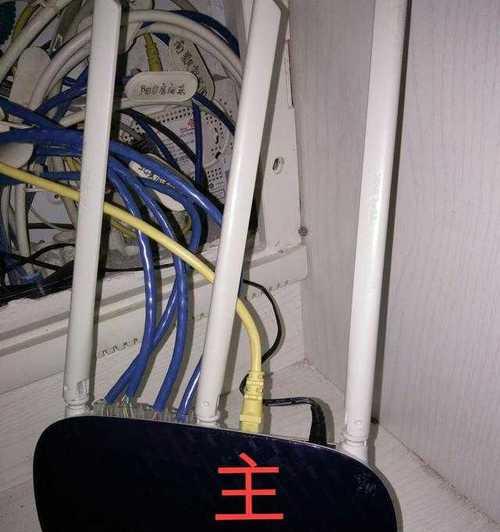
六、输入默认登录信息
在浏览器中打开的页面上,输入默认的登录用户名和密码。这些信息一般可以在无线路由器的背面或说明书上找到。
七、修改登录信息
成功登录后,您可以选择修改默认的登录用户名和密码,以增加网络的安全性。记住新的登录信息,以便下次登录使用。
八、设置无线网络名称
在路由器设置界面中,您可以为家庭无线网络设定一个易于识别的名称,比如您家庭的名字或者其他个性化的名称。
九、选择安全加密方式
为了保护您的家庭网络不被他人非法访问,选择一个安全可靠的加密方式是非常重要的。WPA2是目前最安全的加密方式。
十、设置无线网络密码
为了确保只有授权用户可以连接到您的家庭网络,设置一个强密码是必不可少的。密码应包含字母、数字和特殊字符,并且长度不少于8位。
十一、保存设置并重启路由器
在设置好无线网络名称、加密方式和密码后,保存您的设置并重启路由器。这样,您的设置才能生效。
十二、连接其他设备
通过无线方式连接其他设备,如手机、平板电脑、智能电视等,输入之前设置的无线网络名称和密码即可。
十三、测试网络连接
打开您的设备上的浏览器或应用程序,确保能够正常访问互联网,以验证您的家庭网络连接是否成功。
十四、解决连接问题
如果遇到连接问题,您可以尝试重新启动路由器、检查设置是否正确或寻求技术支持来解决问题。
十五、
通过本文介绍的简单步骤,您可以轻松地连接家庭无线网络。选择合适的路由器,设置安全可靠的加密方式和密码,保障家庭网络的安全和稳定。享受畅快上网的同时,也提高了家庭生活的便利性。
作者:游客本文地址:https://63n.cn/post/4722.html发布于 2024-09-19
文章转载或复制请以超链接形式并注明出处63科技网
